win7 100m隐藏分区去掉图解
很多使用Windows 7的用户,都发现自己的硬盘里多了个100M的隐藏分区。那这个分区是做什么的呢?
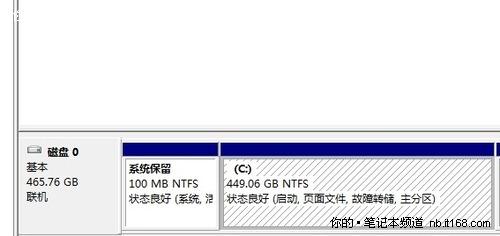
100M隐藏分区
来看看微软官方的解释:
创建这个分区的几个主要原因:
1.Bitlocker requires that the boot files and Windows files be separated.(BitLocker的规定,引导文件和Windows文件要分开。 )
Also, this system partition may be used by utility software, such as backup problems, to support dualboot scenarios.(此外,此系统分区可以使用实用软件,如备份,支持双启动的情况。)
2. Protect against deletion.(防止误删除)
If files saved on system partition, it is easy to lose the boot files due to a format when reinstalling the operation system on system partition.(如果启动文件保存在系统分区,很容易因为系统分区上的重装活动,而格式化丢失这些启动文件 )
The drive received no drive letter as further protection against accidental deletion of the boot files.(该驱动器没有盘符可以很好的的阻止意外删除引导文件。 )
---------------------------------------------------------------------------------------------------------------------
好吧,我承认微软有他的理由,但是看现在满世界的抱怨声,就知道这100M的分区显然还有很多坏处了。
刚出厂的笔记本,或者你在安装win7时采用安装文件创建了分区,那么都会带有这100M隐藏分区。他给我们带来了如下的坏处:
1、不能使用GHOST版系统光盘来安装win7,仅能使用安装版的进行一步一步地安装。
2、安装完系统后,不能使用Wingho、OneKey Ghost等一键还原类的软件进行备份系统。
3、Norton Partition Magic无法正常使用,如果你尝试修复这100MB分区,会导致已安装的WIN7无法引导。
4、带100MB分区的WIN7激活很麻烦,总不成功。

PM无法对分区进行操作了
其中不能正常使用GHOST的问题,恐怕是最触动用户的。因为用GHOST备份系统,已经成为了很多用户的习惯,用微软自带的备份工具,恐怕会引起大家的不满。
另外,第四条,也是让很多用户深恶痛绝的一点。
总结一下,这100M分区主要给大家来带的麻烦就是,磁盘分区、系统备份等常用技巧,你已经学会的那一套用不了了,你得额外学习微软推荐的一套搞法,并且没有什么性能上的提升。
如果你还没有安装WIN7的话,记得在安装之前,用PM等工具,把分区提前分好,在安装WIN7的时候不要涉及到新建分区的操作,就可以避免这100M分区的生成了。
对于已经有了100M隐藏分区的情况,我们得想办法去掉这100M的隐藏分区。
在windows 7安装完成后,如果您想删除该分区,请按照如下顺序进行:
1.启动windows 7后,单击开始按钮,键入“cmd”(不带引号)到搜索框中,右击它并选择管理员身份运行 。
2.键入" bcdboot c:\windows /s c:" (: 这意味着将启动文件复制从c:\windows到c:\ )
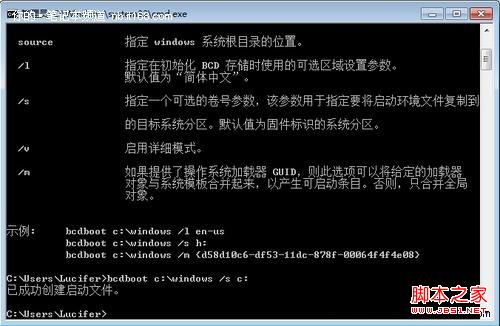
CMD窗口
你将得到一个消息 " 已成功创建启动文件"。
3.在搜索框里输入"diskmgmt.msc"以启动磁盘管理。定位到C:\分区和将该分区设为活动。

4.重新启动,回到磁盘管理 。 你可以删除这个已经没用的100MB的隐藏分区了。
这时候,这讨厌的100M隐藏分区,给你带来的不便就解除了。
推荐系统
番茄花园 Windows 10 极速企业版 版本1903 2022年7月(32位) ISO镜像快速下载
语言:中文版系统大小:3.98GB系统类型:Win10番茄花园 Windows 10 32位极速企业版 v2022年7月 一、系统主要特点: 使用微软Win10正式发布的企业TLSB版制作; 安装过程全自动无人值守,无需输入序列号,全自动设置; 安装完成后使用Administrator账户直接登录系统,无需手动设置账号。 安装过程中自动激活
新萝卜家园电脑城专用系统 Windows10 x86 企业版 版本1507 2022年7月(32位) ISO镜像高速下载
语言:中文版系统大小:3.98GB系统类型:Win10新萝卜家园电脑城专用系统 Windows10 x86企业版 2022年7月 一、系统主要特点: 使用微软Win10正式发布的企业TLSB版制作; 安装过程全自动无人值守,无需输入序列号,全自动设置; 安装完成后使用Administrator账户直接登录系统,无需手动设置账号。 安装过程
笔记本&台式机专用系统 Windows10 企业版 版本1903 2022年7月(32位) ISO镜像快速下载
语言:中文版系统大小:3.98GB系统类型:Win10笔记本台式机专用系统 Windows 10 32位企业版 v2022年7月 一、系统主要特点: 使用微软Win10正式发布的企业TLSB版制作; 安装过程全自动无人值守,无需输入序列号,全自动设置; 安装完成后使用Administrator账户直接登录系统,无需手动设置账号。 安装过
笔记本&台式机专用系统 Windows10 企业版 版本1903 2022年7月(64位) 提供下载
语言:中文版系统大小:3.98GB系统类型:Win10笔记本台式机专用系统 Windows10 64专业版 v2022年7月 一、系统主要特点: 使用微软Win10正式发布的专业版制作; 安装过程全自动无人值守,无需输入序列号,全自动设置; 安装完成后使用Administrator账户直接登录系统,无需手动设置账号。 安装过程中自动
雨林木风 Windows10 x64 企业装机版 版本1903 2022年7月(64位) ISO镜像高速下载
语言:中文版系统大小:3.98GB系统类型:Win10新雨林木风 Windows10 x64 企业装机版 2022年7月 一、系统主要特点: 使用微软Win10正式发布的企业TLSB版制作; 安装过程全自动无人值守,无需输入序列号,全自动设置; 安装完成后使用Administrator账户直接登录系统,无需手动设置账号。 安装过程中自动激活
深度技术 Windows 10 x64 企业版 电脑城装机版 版本1903 2022年7月(64位) 高速下载
语言:中文版系统大小:3.98GB系统类型:Win10深度技术 Windows 10 x64 企业TLSB 电脑城装机版2022年7月 一、系统主要特点: 使用微软Win10正式发布的企业TLSB版制作; 安装过程全自动无人值守,无需输入序列号,全自动设置; 安装完成后使用Administrator账户直接登录系统,无需手动设置账号。 安装过程
电脑公司 装机专用系统Windows10 x64 企业版2022年7月(64位) ISO镜像高速下载
语言:中文版系统大小:3.98GB系统类型:Win10电脑公司 装机专用系统 Windows10 x64 企业TLSB版2022年7月一、系统主要特点: 使用微软Win10正式发布的企业TLSB版制作; 安装过程全自动无人值守,无需输入序列号,全自动设置; 安装完成后使用Administrator账户直接登录系统,无需手动设置账号。 安装过
新雨林木风 Windows10 x86 企业装机版2022年7月(32位) ISO镜像高速下载
语言:中文版系统大小:3.15GB系统类型:Win10新雨林木风 Windows10 x86 专业版 2022年7月 一、系统主要特点: 使用微软Win10正式发布的专业版制作; 安装过程全自动无人值守,无需输入序列号,全自动设置; 安装完成后使用Administrator账户直接登录系统,无需手动设置账号。 安装过程中自动激活系统,无
相关文章
- Win10全新应用管理器怎么样?Win10全新应用管理器介绍
- Linux系统下强大的lsof命令使用宝典
- Win8系统要怎么安装 Win8系统安装全过程
- Linux Bonding配置详解
- 微软推送Windows 10 20H1预览双版19035:驱动程序下载实验,记事本下架商店
- Linux系统中关于KVM虚拟机迁移的一些相关问题
- 从WP8.1升级到Win10移动版正式版后被删除的功能大整理
- Windows 8.1提示com surrogate已停止工作网络无法使用
- Win10怎么卸载程序 Win10卸载软件四步搞定
- Win7怎么取消IE代理服务器?Win7系统取消IE代理服务器的方法
- 微软Xbox现已支持3500多款xCloud云游戏
- windows8远程桌面虚拟机配置以便支持VDI用户的访问
- Solaris系统下使用u盘和移动硬盘
- 将windows XP系统宋体替换为VISTA宋体5.0移植方法图解
热门系统
- 1华硕笔记本&台式机专用系统 GhostWin7 32位正式旗舰版2018年8月(32位)ISO镜像下载
- 2雨林木风 Ghost Win7 SP1 装机版 2020年4月(32位) 提供下载
- 3深度技术 Windows 10 x86 企业版 电脑城装机版2018年10月(32位) ISO镜像免费下载
- 4电脑公司 装机专用系统Windows10 x86喜迎国庆 企业版2020年10月(32位) ISO镜像快速下载
- 5深度技术 Windows 10 x86 企业版 六一节 电脑城装机版 版本1903 2022年6月(32位) ISO镜像免费下载
- 6深度技术 Windows 10 x64 企业版 电脑城装机版2021年1月(64位) 高速下载
- 7新萝卜家园电脑城专用系统 Windows10 x64 企业版2019年10月(64位) ISO镜像免费下载
- 8新萝卜家园 GhostWin7 SP1 最新电脑城极速装机版2018年8月(32位)ISO镜像下载
- 9电脑公司Ghost Win8.1 x32 精选纯净版2022年5月(免激活) ISO镜像高速下载
- 10新萝卜家园Ghost Win8.1 X32 最新纯净版2018年05(自动激活) ISO镜像免费下载
热门文章
- 1重装上阵新赛季有哪些重型武器_重装上阵新赛季重型武器列表
- 2使用win7中本地搜索功能时四个技巧快速找到文件的操作方如何用win7的搜索功能法
- 3天天酷跑布鲁与冰原狼仔哪一个好 布鲁好还是冰原狼仔好
- 4斐讯k1路由器刷Breed BootLoader(不死UBoot)教程
- 5路由器密码忘了怎么办 无线路由器登陆密码忘了解决方法【详解】
- 6如何重装系统(安装系统)win7,本文教您如何迅速重装win7系统
- 7Win8安装Office2013提示出错1402怎样办?
- 8WinXP打印机无法打印提示该文档未能打印怎样办?
- 9windows7专业版原版下载
- 10Win10下载软件被阻止怎么办?win10下载软件被阻止的处理办法
常用系统
- 1深度技术 GHOSTXPSP3 电脑城极速装机版 2019年4月 最新版ISO镜像下载
- 2雨林木风 Windows10 x64 企业装机版 版本1903 2022年5月(64位) ISO镜像高速下载
- 3电脑公司Ghost Win8.1 x32 精选纯净版2018年10月(免激活) ISO镜像快速下载
- 4电脑公司 装机专用系统Windows10 x64 企业版2021年1月(64位) ISO镜像高速下载
- 5电脑公司Ghost Win7 Sp1 装机万能版2022年7月(32位) 提供下载
- 6深度技术 Windows 10 x64 企业版 电脑城装机版2019年5月(64位) 高速下载
- 7笔记本系统Ghost Win8.1 (X64) 全新纯净版2020年12月(永久激活) 提供下载
- 8番茄花园 Windows 10 极速企业版 版本1903 2022年3月(32位) ISO镜像快速下载
- 9雨林木风Ghost Win7 x64 SP1 极速装机版2019年5月(64位) 高速下载
- 10笔记本系统Ghost Win8.1 (X64) 全新纯净版2021年4月(永久激活) 提供下载




















